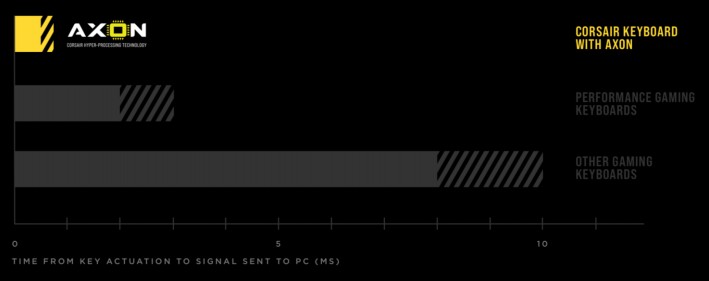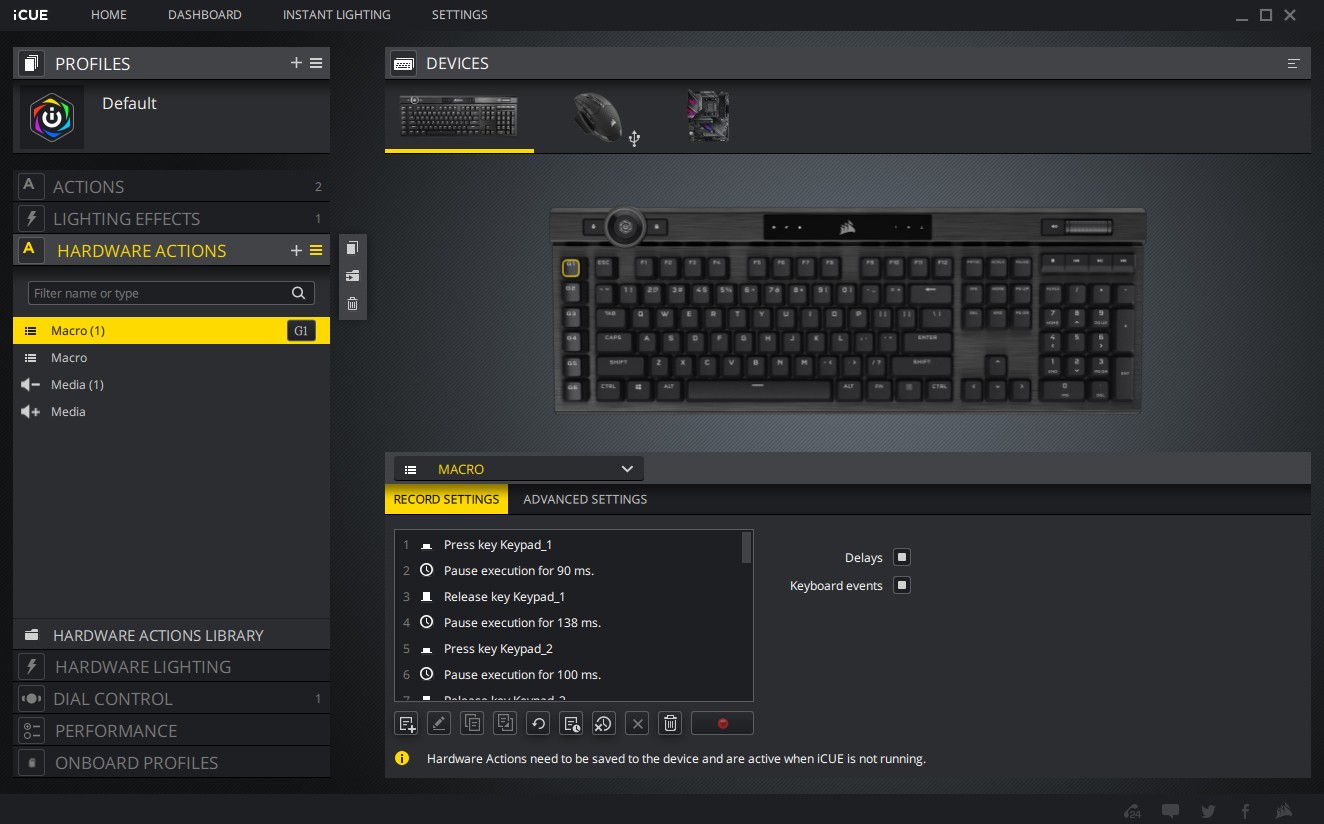遊戲產業正在迎接世代交替的轉捩點,不管是遊戲主機 PlayStation 5、Xbox Series X 還是電腦顯示卡 Nvidia 3000 系列、遊戲引擎 Unreal 5 等。而以海盜自據一方的 CORSAIR 顯然也有所準備。玩家可能知道海盜船的 K65、K70、K95 等系列電競鍵盤,但在今天過後,K 系列將迎接全新世代的三位數!「CORSAIR K100 RGB 機械式電競鍵盤」橫空出世!
CORSAIR K100 RGB 機械式電競鍵盤使用金屬材質的鋁製盤身、單鍵為單位的 RGB 燈光以及 44 區 LightEdge。搭載次世代的 AXON 高速處理技術,達到 4000Hz Polling 史無前例的高回報率。Cherry 極速銀軸、媒體鍵、特有自訂義轉盤以及巨集列等等,都讓這隻海盜船突破巨浪,航向新世界。
開箱
CORSAIR K100 RGB 鍵盤尺寸為 470x166x38mm,重量約 1.35 公斤。骨架使用鋁製材質並採用系列常見的金屬拉絲工藝。鍵位為標準的 104 鍵,鍵盤左側有 6 顆自定義巨集鍵;左上方有獨特的轉盤、個人檔案以及鎖定鍵;上方為燈光顯示面板;右上方為媒體組鍵以及音量滾輪。
鍵盤背面看到可往左右展開的墊高支架,四個角落各有超大片的防滑墊,基本上玩家不使點力氣的話,鍵盤絕對不會滑動。
電源線使用編織線包覆,給予優秀的保護能力,但編織線一直都有難收納的缺點,K100 RGB 也不例外。
電源線與鍵盤連接處旁邊有 USB 2.0 Type-A 插孔,可以連接耳機、滑鼠等周邊設備,尤其是無線 3C 產品需要充電時,這個孔真的特別好用。
K100 RGB 隨附人造皮革材質的手托,可以磁附的方式連接至鍵盤上,拆卸安裝容易。人造皮革的手觸質感非常良好,但因為小編平常是將手放置在桌上使用鍵盤,手托反而會墊得太高不太習慣,所以是否使用手托就見仁見智囉,不過品牌標籤印在產品上方的新作法讓整個質感都提升了。
AXON 高速處理技術
回報率基本上就是玩家按下按鍵後,該指令傳輸到電腦的速度。跟 1000Hz 回報率的市面鍵盤相比,數字上確實有 4 倍的差距,但就以個人感受來說,這之間 0 點幾秒的差距,小編是感受不出來的。不過,以最近在玩的《流亡黯道》為例,只要喝藥水的指令能快個那麼 0 點幾秒,那就是角色死亡或活著的差別。雖然玩家平常可能感受不到,但技術持續進步絕對是歡迎。
備註:記得去 iCUE 軟體的設定頁面選取 K100 RGB,將 Polling Rate 調成 4000Hz。小編使用時,預設為 1000Hz。
此外,K100 RGB 本身也內建 8MB 的儲存空間,玩家可以將 iCUE 設定的檔案、巨集、RGB 燈光設定等儲存到鍵盤之中,以後帶著趴趴走時就不怕要重新設定囉。
暨上一款高階鍵盤 K95 RGB Platinum XT 之後,K100 RGB 同樣也將鍵帽材質改為 PBT 鍵帽並使用 Double-shot keycap 設計,鍵帽表面也經過磨砂處理,整體手感非常良好。也因為是 PBT 的關係,鍵帽本身不會產生「打油」的問題,讓玩家長期使用也不會油滋滋。
身為高階電競鍵盤,鍵軸當然也要選擇鍵程最快的 Cherry 極速銀軸,鍵程僅有 1.2mm,搭配 AXON 提供的 4000Hz 回報率,其反應時間壓縮至極限。按鍵觸感會比相似的紅軸更有「勁道」,每個按鍵都標榜有 1 億次按壓壽命。
iCUE 控制轉盤
位於鍵盤左上方的 iCUE 控制轉盤是 K100 RGB 主打的特色之一,其圓形的外型在方方正正的鍵盤上非常顯眼,轉動輪盤時會有像轉保險箱密碼轉盤的刻度感。iCUE 控制轉盤主要是提供玩家更多的自定義選擇,比如順時針、逆時針轉動時可以調整 RGB 亮度、放大縮小、下一首上一首歌等,當然也能使用 iCUE 錄製各種自定義動作,讓其有獨特的功能。
與 K95 RGB Platinum XT 相同,K100 RGB 也提供 G1~G6 六個自定義按鍵,主要與 Elgato Stream Deck 軟體結合,提供玩家直播時放置快捷鍵的好去處。Elgato 會自動偵測到 K100 RGB 裝置,屆時將軟體提供的快捷鍵功能拖移至按鍵上即可作用。
不過,對於平常沒有在使用這些自定義按鍵的玩家來說,多了一排按鍵真的是給予打字習慣上莫大的考驗。對於打字不用看鍵盤,全靠肌肉記憶的小編來說,手會自動把 G1~G6 當作平常的 ESC、TAB 那排按鍵,一開始使用常常會按錯,需要花點時間來習慣。依小編這次的經驗,大概打完這篇文章就可以差不多適應,但中途起身去泡咖啡、吃晚餐回來就回到不停打錯字的階段(汗)
iCUE 軟體模式與硬體模式
藉由 K100 RGB 內建 8mb 的儲存空間,玩家除了可以使用 iCUE 軟體控制鍵盤功能外,也能將設定儲存到鍵盤硬體中。8mb 儲存空間最多可以存入 20 種 RGB 燈光設定、200 種自定義設定、iCUE 控制轉盤則是可以同時有 4 種功能。儲存於鍵盤硬體後,就算沒有 iCUE 也可以使用自定義的效果。
iCUE 方面則是包含所有玩家熟悉的設定,例如 RGB 燈光設定、自定義按鍵等。列表前面有 HARDWARE 名稱,例如 HARDWARE ACTION,在此做的設定都會儲存至上面所提的 8mb 儲存空間中,玩家在 iCUE 關掉的狀態時,鍵盤就會改成讀取儲存空間中的設定。
必須要注意的是,iCUE 控制轉盤的設定似乎只限於硬體模式,代表玩家必須在 HARDWARE ACTION 中設定自定義效果,並將 iCUE 軟體關掉後,才能使用轉盤。這方面不知道未來會不會修改,目前開關 iCUE 讓小編覺得有點麻煩。
此外,K100 RGB 這次提供額外的自定義快捷鍵,可以在 iCUE 控制轉盤中間找到有著 iCUE 圖示的按鍵。按住這個按鍵直到中間顯示面板出現 m 的閃爍標誌,按下左側 G1 鍵,接下來便可以自定義 G1 鍵的功能,自定完後重新按下 G1 鍵便大功告成。
不過麻煩的是,玩家必須在 iCUE 開啟時才能使用這個自定義快捷鍵,且在關閉 iCUE 時才能使用你所自定義的按鍵,其操作上有點不直觀。
結語
K100 RGB 機械式電競鍵盤的評測介紹到此告一段落,身為劃時代的產品,海盜船祭出 AXON 高速處理器以及 iCUE 控制轉盤的新要素,其他像是鋁製材質、PBT 鍵帽、Cherry 銀軸則是海盜船近期高階產品常見的陣容。AXON 提供的強大效能非常吸睛,但實際使用上能有多少感受度則見仁見智。
因為轉盤、G1~G6 鍵的加入,整個可自定義的規模拉大許多。設定上雖稍顯繁瑣複雜,但對於自定義按鍵需求大的玩家,這些仍是不錯的升級。
K100 RGB 機械式電競鍵盤官方定價為 229.99 美元,與未折扣的 K95 RGB Platinum XT 差不多,考量到 AXON 高速處理器以及 iCUE 控制轉盤的新增,可以算是加量不加價的產品。不過這個價錢仍然是高階位範疇,適合涉世以深,信仰道高的玩家考慮。
RGB 燈光秀


相關文章:電競神兵!Corsair K95 RGB Platinum XT 機械式鍵盤開箱